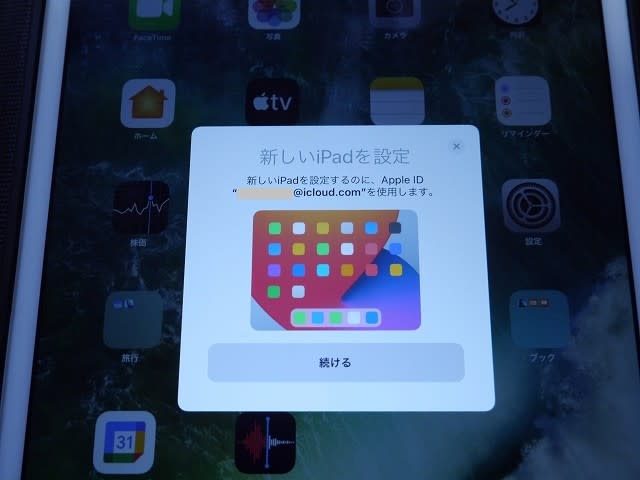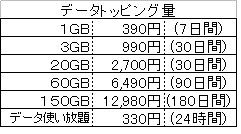たまたま寄ったスーパーパーケットでちょっと買い物をしました。
セルフレジがあいていたので、そちらで会計をすることにしました。
機械を操作すると、「dポイントカードをお持ちですか?」と表示されたので、「はい」を選択、スマホのdポイントアプリをのバーコードを読み込ませようとしました。
しかし、うまく読み込めません。
数回繰り返してもダメです。
まぁたいした買い物でもないから、ポイントなんかどうでもよくなり、キャンセルを押そうとしたら、ブザーがなりパトランプが点灯しました。
すかさず店員が来たので、事情を話しました。
定員はなんとかスマホのバーコードを読み込むように試みましたが、やっぱりダメです。
そこで、「スマホの画面を少し明るくしていただけないでしょうか。」といわれました。
なるほど!画面が暗かったんだ!
実は前々から、QRコードやバーコードの読み込みが苦労していたのです。
航空機に搭乗するときなどみなさん一発で読み込んでいるのに、私は2,3回は読み込みを繰り返さなければいけませんでした。
はじめは画面保護シールのせいだと思っていましたが、機種変してシールを替えてもかわらず、なぜなのかわかりませんでした。
そういえばバッテリーが長持ちするように、画面はなるべく暗く設定してあります。
これで長年の謎が解けました。
さて、画面の明るさ調整ですが、「設定」から変更できることはわかっていますが、もっと簡単に一瞬で変更できる方法があるはずです。
結局、スーパーではdポイントを付けないで済ませましたが、今後のことを考えて操作法を確かめておきました。
私のスマホ(シャープ AQUOS)の場合、画面上端をスワイプするといろいろな設定のアイコンが表示されます。

さらにこれを引っ張ると、

この時に上部にあらわれるスライドスイッチで照度を調節できます。

これで、ずいぶん明るくなりましたが、スクリーンショットではわかりませんね。
セルフレジがあいていたので、そちらで会計をすることにしました。
機械を操作すると、「dポイントカードをお持ちですか?」と表示されたので、「はい」を選択、スマホのdポイントアプリをのバーコードを読み込ませようとしました。
しかし、うまく読み込めません。
数回繰り返してもダメです。
まぁたいした買い物でもないから、ポイントなんかどうでもよくなり、キャンセルを押そうとしたら、ブザーがなりパトランプが点灯しました。
すかさず店員が来たので、事情を話しました。
定員はなんとかスマホのバーコードを読み込むように試みましたが、やっぱりダメです。
そこで、「スマホの画面を少し明るくしていただけないでしょうか。」といわれました。
なるほど!画面が暗かったんだ!
実は前々から、QRコードやバーコードの読み込みが苦労していたのです。
航空機に搭乗するときなどみなさん一発で読み込んでいるのに、私は2,3回は読み込みを繰り返さなければいけませんでした。
はじめは画面保護シールのせいだと思っていましたが、機種変してシールを替えてもかわらず、なぜなのかわかりませんでした。
そういえばバッテリーが長持ちするように、画面はなるべく暗く設定してあります。
これで長年の謎が解けました。
さて、画面の明るさ調整ですが、「設定」から変更できることはわかっていますが、もっと簡単に一瞬で変更できる方法があるはずです。
結局、スーパーではdポイントを付けないで済ませましたが、今後のことを考えて操作法を確かめておきました。
私のスマホ(シャープ AQUOS)の場合、画面上端をスワイプするといろいろな設定のアイコンが表示されます。

さらにこれを引っ張ると、

この時に上部にあらわれるスライドスイッチで照度を調節できます。

これで、ずいぶん明るくなりましたが、スクリーンショットではわかりませんね。